Зміст
З впровадженням нових інформаційних технологій з`являються все більші можливості управління пристроями. Одна з них-управління на відстані телефоном з комп`ютера і навпаки. Ця функція не нова, проте останнім часом все більш актуальна. За допомогою віддаленого управління можна виконувати дії на телефоні, маючи під рукою комп`ютер або навпаки. Це дуже корисно, адже з собою не завжди виявиться той пристрій, який потрібно. У цій статті будуть розглянуті способи управління айфоном з комп`ютера.
Прошивка Iphone
На жаль, на даний момент компанія Apple не представила користувачам оригінальну програму для підключення до комп`ютера. Тому потрібно перепрошити телефон, інакше кажучи, встановити root права (як на "Андроїд"). Відразу слід зазначити, що такі дії відразу ж знімають гарантію айфона, якщо така є, тому дії проводяться на свій страх і ризик.
Для прошивки телефону потрібно завантажити додаток Cydia Impactor, а потім слідувати всім інструкціям в додатку для успішної установки. Його навіть можна вважати програмою для управління айфоном з комп`ютера. Так як без цього додатка не вийде забезпечити зв`язок між пристроями.

Для управління айфоном через комп`ютер за допомогою айклауд потрібно створити резервну копію пристрою. Всі операції нестабільні, саме тому для підстраховки створюється копія айфона. Для цього знадобиться зайти в Налаштування телефону і вибрати iCloud. Знайти кнопку "Створити резервну копію" і натиснути її. Для цієї операції потрібно підключення до Wi-Fi.
Забезпечення віддаленого доступу до телефону
Для управління айфоном з комп`ютера потрібно прошивка телефону iOS 6 і вище. Також на браузер Google Chrome потрібно встановити розширення VNC Viewer. Це робиться наступним чином:
- У браузері у верхньому правому куті є 3 точки, натиснувши на які потрібно знайти пункт "Настройка".
- У самому низу налаштувань натиснути кнопку "Додатково"
- Також в кінці списку є пункт "Додати спеціальні можливості". При натисканні на цю кнопку, буде відкрито інтернет-магазин Chrome.
- У пошуку потрібно ввести назву VNC Viewer і встановити галочку в полі "Розширення".
- Потім необхідно встановити розширення, дотримуючись інструкцій.
Тепер на айфоне необхідно завантажити додаток Veency з Cydia.

Після підготовки пристроїв на телефоні слід зайти в Wi-Fi і запам`ятати IP-адреса айфона. Для цього потрібно підключитися до своєї мережі Wi-Fi і подивитися додаткову інформацію мережі, де і буде написана адреса пристрою. Його потрібно ввести в поле Adress при відкритті розширення в браузері комп`ютера (у правому верхньому куті близько пошукового рядка). Тепер необхідно підтвердити дії на комп`ютері і на айфоне. Після проведених операцій на моніторі ПК з`явиться вікно з дисплеєм телефону, яким можна управляти.
Управління айфоном через комп`ютер також дозволяє відстежувати камеру пристрою. Для цього на ПК потрібно вибрати камеру в телефоні. Тепер вся зйомка буде транслюватися на екрані комп`ютера, однак для цієї функції потрібна висока швидкість інтернету, щоб два пристрої могли швидко синхронізуватися.
Підготовка комп`ютера до управління з телефону
Управління айфоном з комп`ютера розглянуто. Тепер розберемо зворотний процес, тобто керівництво комп`ютером з телефону.
Для початку потрібно підготувати ПК до операцій. А саме: включити функцію віддаленого доступу і встановити пароль.
Для забезпечення дистанційного керування на комп`ютері необхідно зайти в панель управління і знайти кнопку "Система". Зліва є пункт "Захист системи", в якому також слід вибрати вкладку "Віддалений доступ" і натиснути на "Додатково". Відкривається вікно, в якому необхідно переконатися, що стоїть галочка на рядку "Дозволяти віддалене управління цим комп`ютером". Тепер ПК готовий до дистанційного керування.

Також слід поставити пароль на обліковий запис, з якою ведеться робота на ПК. Для цього в панелі управління потрібно знайти і натиснути на "Облікові записи користувачів". У вікні, слід натиснути на "Управління іншим обліковим записом", двічі клікнути на свій аккаунт і вибрати "Створити пароль". Тепер необхідно ввести зручний пароль, який найкращий записати на листочку, щоб не забути.
Наступним кроком стане визначення імені комп`ютера. Потрібно зайти в панель управління і вибрати "Система". У нижній частині буде рядок з ім`ям ПК.

Підготовка телефону до управління комп`ютером
Тепер потрібно підготувати айфон до роботи з комп`ютером. Для початку слід завантажити з AppStore додаток "Віддалений робочий стіл" від Microsoft. У встановленій програмі в правому верхньому куті є кнопка у вигляді плюса, на яку потрібно натиснути і вибрати "Робочий стіл". У відповідне поле треба ввести ім`я ПК, яке визначалося вище. Натиснути "Зберігши". Тепер необхідно зайти в свій обліковий запис в цьому додатку, ввівши свій логін і пароль.
Залишається лише натиснути кнопку, що дозволяє запустити трансляцію і управління ПК, і ввести пароль, даний цією ж програмою. Тепер у користувача є можливість управляти комп`ютером з айфона.
Укладення
За допомогою вищеописаних маніпуляцій можна досить швидко забезпечити синхронізацію ПК і айфона і управляти один одним. У цій статті були описані найоптимальніші методи управління айфоном з комп`ютера і навпаки. Всі інші є менш швидкими і неактуальними.
 Як дізнатися, скільки повідомлень в діалозі вконтакте з комп'ютера і з телефону?
Як дізнатися, скільки повідомлень в діалозі вконтакте з комп'ютера і з телефону?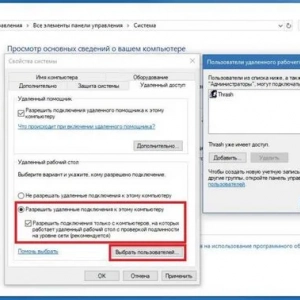 Як налаштувати microsoft remote desktop-покрокова інструкція. Віддалений доступ до комп'ютера через інтернет
Як налаштувати microsoft remote desktop-покрокова інструкція. Віддалений доступ до комп'ютера через інтернет Multitronics tc 740: огляд, характеристики, технічний опис і особливості експлуатації бортового комп'ютера
Multitronics tc 740: огляд, характеристики, технічний опис і особливості експлуатації бортового комп'ютера Вплив комп'ютера на дитину-користь і шкода, особливості та наслідки
Вплив комп'ютера на дитину-користь і шкода, особливості та наслідки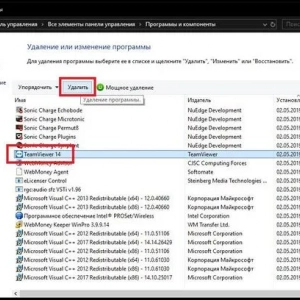 Як з комп'ютера повністю видалити teamviewer: основні методи
Як з комп'ютера повністю видалити teamviewer: основні методи Як видалити кс: го з комп'ютера повністю: поради фахівців
Як видалити кс: го з комп'ютера повністю: поради фахівців Як налаштувати whatsapp на телефоні та як ним користуватися?
Як налаштувати whatsapp на телефоні та як ним користуватися? Підсвічування для комп'ютера: види, призначення, опис з фото, покрокова інструкція по виконанню підсвічування своїми руками, відгуки та поради фахівців
Підсвічування для комп'ютера: види, призначення, опис з фото, покрокова інструкція по виконанню підсвічування своїми руками, відгуки та поради фахівців Як з комп'ютера повністю видалити ccleaner: найпростіші методи
Як з комп'ютера повністю видалити ccleaner: найпростіші методи